جدول المحتويات
يعد كل من Adobe InDesign و Microsoft Word برنامجين شائعين للغاية يستخدمان لإعداد المستندات ، لذلك يفترض العديد من المستخدمين أنها ستكون عملية بسيطة لتحويل ملف InDesign إلى ملف Word. لسوء الحظ، يمكن أن يكون أبعد عن الحقيقة.
نظرًا لأن InDesign هو برنامج تخطيط صفحات و Word معالج نصوص ، فكل منهما يستخدم طرقًا مختلفة جدًا لإنشاء المستندات - والطريقتين المختلفتين غير متوافقة. لا يستطيع InDesign حفظ ملفات Word ، ولكن هناك بعض الحلول التي قد تنجح ، اعتمادًا على طبيعة ملفك وهدفك النهائي.
ضع في اعتبارك أن InDesign و Word ليسا تطبيقات متوافقة ، وستكون نتائج التحويل التي تحصل عليها أقل من مرضية ما لم يكن ملف InDesign الخاص بك أساسيًا للغاية. إذا كنت بحاجة إلى استخدام ملف Word ، فمن الأفضل دائمًا إنشاء الملف من البداية داخل Word نفسه.
الطريقة الأولى: تحويل نص InDesign الخاص بك
إذا كان لديك مستند InDesign طويل وتريد فقط حفظ نص المجموعة النصية الرئيسية بتنسيق يمكن قراءته وتحريره بواسطة Microsoft Word ، هذه الطريقة هي أفضل رهان لك. لا يمكنك الحفظ مباشرة إلى تنسيق DOCX الذي تستخدمه الإصدارات الحديثة من Microsoft Word ، ولكن يمكنك استخدام ملف متوافق مع Word- Rich Text Format (RTF) كنقطة انطلاق.
مع فتح المستند النهائي في InDesign ، قم بالتبديل إلى أداة النوع وضع المؤشر داخلإطار النص الذي يحتوي على النص الذي تريد حفظه. إذا كانت إطارات النص الخاصة بك مرتبطة ، فسيتم حفظ كل النص المرتبط. هذه الخطوة مهمة ، وإلا فلن يكون خيار تنسيق RTF متاحًا!
بعد ذلك ، افتح قائمة ملف ، وانقر فوق تصدير .
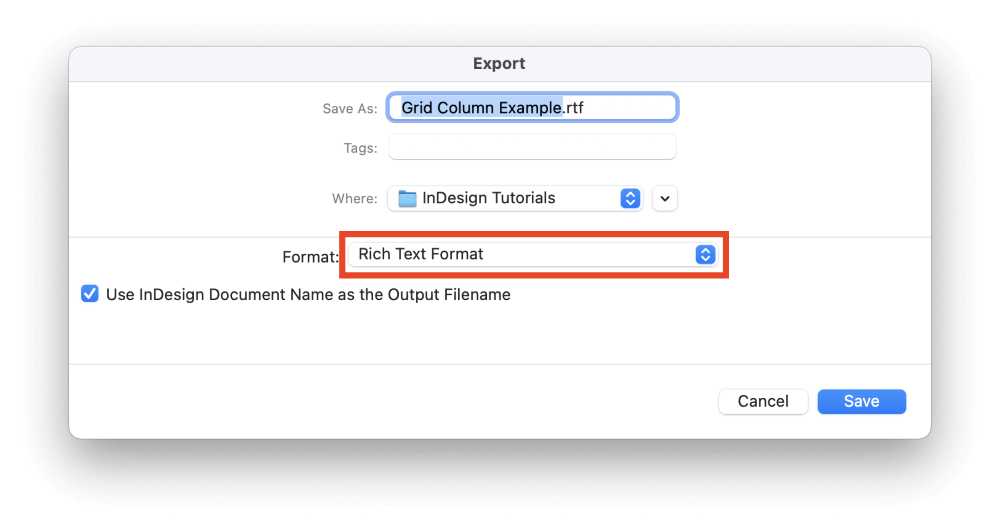
في القائمة المنسدلة حفظ كنوع / تنسيق ، حدد تنسيق نص منسق ، ثم انقر فوق حفظ .
لإنهاء عملية التحويل ، افتح ملف RTF الجديد في برنامج Word وقم بإجراء أي تعديلات ضرورية. يمكنك بعد ذلك حفظ المستند بتنسيق ملف DOCX إذا كنت ترغب في ذلك.
الطريقة الثانية: تحويل ملف InDesign بالكامل
هناك طريقة أخرى لتحويل InDesign إلى Word وهي استخدام Adobe Acrobat لمعالجة التحويل. يجب أن تنشئ هذه الطريقة مستند Word أقرب إلى ملف InDesign الأصلي ، ولكن لا يزال هناك احتمال كبير بأن تكون بعض العناصر في غير مكانها أو يتم تكوينها بشكل خاطئ أو حتى مفقودة تمامًا.
ملاحظة: تعمل هذه العملية فقط مع الإصدار الكامل من Adobe Acrobat ، وليس مع تطبيق Adobe Reader المجاني. إذا كنت قد اشتركت في InDesign من خلال خطة Creative Cloud لجميع التطبيقات ، فيمكنك أيضًا الوصول إلى الإصدار الكامل من Acrobat ، لذا تحقق من تطبيق Creative Cloud للحصول على تفاصيل التثبيت. يمكنك أيضًا تجربة استخدام الإصدار التجريبي المجاني من Adobe Acrobat المتاح.
مع فتح المستند النهائي في InDesign ، افتح قائمة ملف وانقر فوق تصدير .
اضبط تنسيق الملف على Adobe PDF (طباعة) وانقر فوق الزر حفظ .
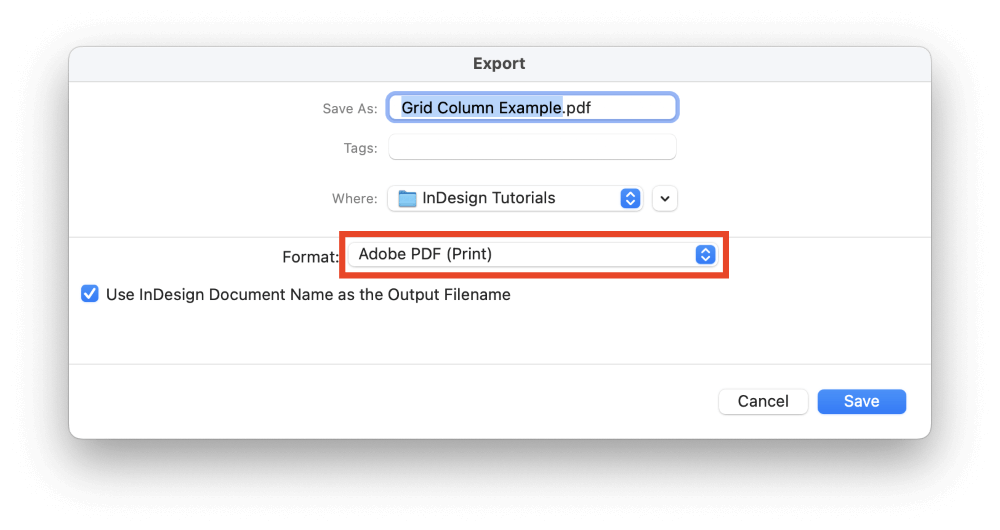
نظرًا لأن ملف PDF هذا سيتم استخدامه فقط كملف وسيط ، فلا تهتم بتعيين أي خيارات مخصصة في نافذة الحوار تصدير Adobe PDF ، وانقر فقط فوق الزر حفظ .
قم بالتبديل إلى Adobe Acrobat ، ثم افتح قائمة ملف ، وانقر فوق فتح . تصفح لتحديد ملف PDF الذي أنشأته للتو ، وانقر فوق الزر فتح .
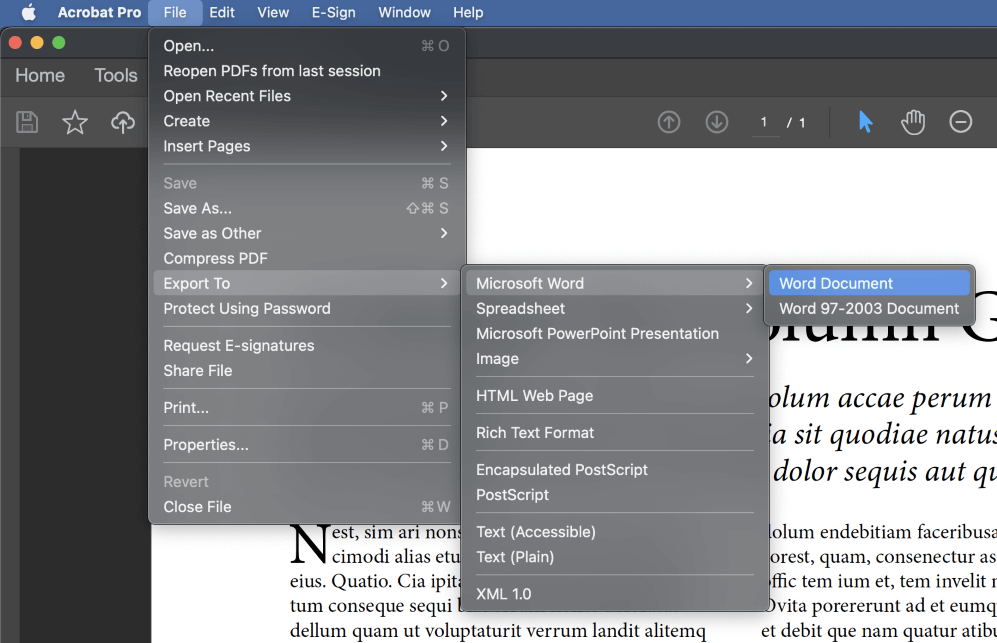
بمجرد تحميل ملف PDF ، افتح القائمة ملف مرة أخرى ، حدد القائمة الفرعية تصدير إلى ، ثم حدد Microsoft Word . ما لم تكن بحاجة إلى استخدام تنسيق الملف الأقدم ، انقر فوق مستند Word ، والذي سيحفظ ملفك بتنسيق Word القياسي DOCX الحديث.
على الرغم من عدم وجود العديد من الإعدادات المفيدة التي يمكن تعديلها للتحكم في عملية التحويل ، إلا أن هناك إعدادًا قد يستحق التجربة. نظرًا للطبيعة غير المتوقعة لعملية التحويل ، لا يمكنني أن أعدك بأنها ستساعدك ، لكن الأمر يستحق المحاولة إذا واجهت مشكلات في التحويل.
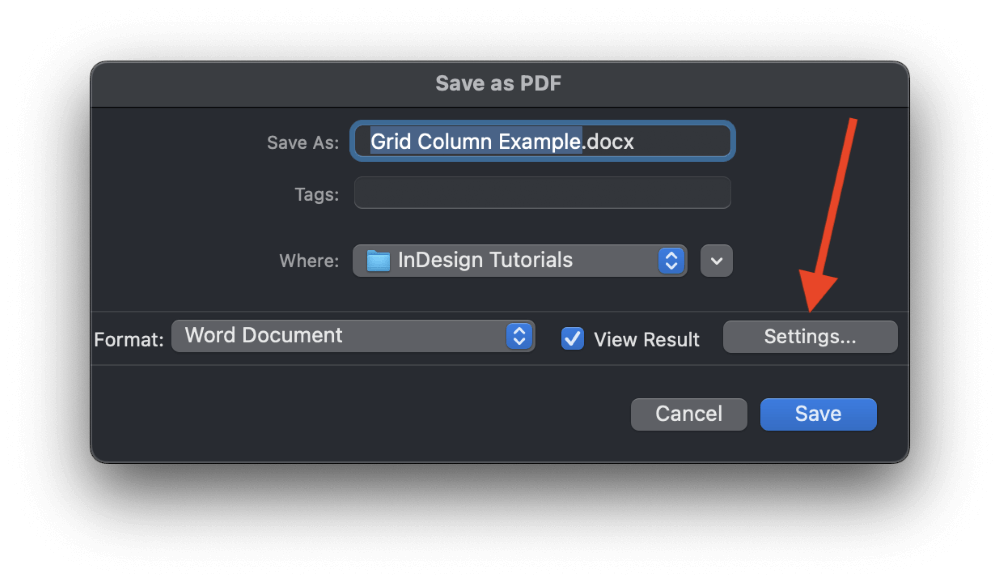
في النافذة حفظ كملف PDF ، انقر فوق الزر الإعدادات ، وسيفتح Acrobat النافذة حفظ باسم إعدادات DOCX .
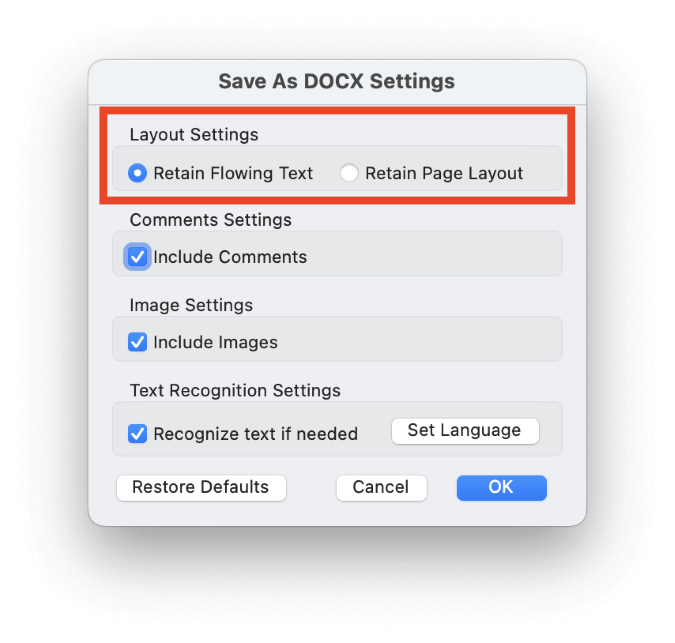
يمكنك اختيار إعطاء الأولوية لتدفق النص أو تخطيط الصفحة عن طريق تبديل زر الاختيار المناسب.
بعد اختبار هذه العملية باستخدام ملفات PDF مختلفة كنت أتسبب في تشويش محركات الأقراص الخاصة بي ، وجدت أن النتائج كانت غير متسقة إلى حد كبير.قد يتم نقل بعض العناصر بشكل مثالي ، بينما في المستندات الأخرى ، قد تفقد بعض الكلمات أحرفًا معينة.
يبدو أن هذا ناتج عن التحويل غير الصحيح للأحرف المركبة ، لكن الملفات الناتجة كانت فوضى مربكة كلما تم تضمين أي ميزات طباعة خاصة أخرى.
خيارات تحويل الطرف الثالث
هناك العديد من المكونات الإضافية والخدمات التابعة لجهات خارجية والتي تدعي أنها قادرة على تحويل ملفات InDesign إلى ملفات Word ، ولكن القليل من الاختبارات السريعة أظهرت أن نتائج التحويل كانت في الواقع أدنى من طريقة Acrobat التي وصفتها سابقًا. نظرًا لأنها تأتي جميعًا بتكلفة إضافية ، فلا توجد قيمة كافية فيها للتوصية بها.
كلمة أخيرة
تغطي الطريقتين المتاحتين لتحويل InDesign إلى Word ، على الرغم من أنني أعتقد أنك ربما لن تكون راضيًا عن النتائج. سيكون من الرائع لو تمكنا من نقل أي تنسيق ملف إلى أي تنسيق آخر ، وربما ستجعل الأدوات التي تعمل بالذكاء الاصطناعي ذلك حقيقة واقعة في المستقبل القريب ، ولكن في الوقت الحالي ، من الأفضل استخدام التطبيق المناسب للمشروع من البداية. .
حظ موفق في تحويلاتك!

